
In diesem Tutorial zeigen wir Ihnen, wie Sie GUI Gnome unter Ubuntu 18.04 LTS installieren. Für diejenigen unter Ihnen, die es nicht wussten:Die Installation des GNOME-Desktops unter Ubuntu ist ziemlich einfach. Die meisten Ubuntu Server werden im CLI-Modus (Command-Line Interface) ausgeführt. In manchen Fällen ist jedoch ein Desktop erforderlich, um einige Anwendungen im GUI-Modus (Graphic User Interface) zu installieren. In diesem Fall verwenden wir Gnome, das beliebteste benutzerfreundlicher Desktop für jedes UNIX-basierte System.
Dieser Artikel geht davon aus, dass Sie zumindest über Grundkenntnisse in Linux verfügen, wissen, wie man die Shell verwendet, und vor allem, dass Sie Ihre Website auf Ihrem eigenen VPS hosten. Die Installation ist recht einfach und setzt Sie voraus im Root-Konto ausgeführt werden, wenn nicht, müssen Sie möglicherweise 'sudo hinzufügen ‘ zu den Befehlen, um Root-Rechte zu erhalten. Ich zeige Ihnen Schritt für Schritt die Installation von GUI Gnome auf einem Ubuntu 18.04 Bionic Beaver Server.
Voraussetzungen
- Ein Server, auf dem eines der folgenden Betriebssysteme ausgeführt wird:Ubuntu 18.04 (Bionic Beaver)
- Es wird empfohlen, dass Sie eine neue Betriebssysteminstallation verwenden, um potenziellen Problemen vorzubeugen.
- SSH-Zugriff auf den Server (oder öffnen Sie einfach das Terminal, wenn Sie sich auf einem Desktop befinden).
- Ein
non-root sudo useroder Zugriff auf denroot user. Wir empfehlen, alsnon-root sudo userzu agieren , da Sie Ihr System beschädigen können, wenn Sie als Root nicht aufpassen.
Installieren Sie GUI Gnome auf Ubuntu 18.04 LTS Bionic Beaver
Schritt 1. Stellen Sie zunächst sicher, dass alle Ihre Systempakete auf dem neuesten Stand sind, indem Sie den folgenden apt-get ausführen Befehle im Terminal.
sudo apt update sudo apt upgrade
Schritt 2. Installation von GUI Gnome unter Ubuntu 18.04.
Führen Sie nun den folgenden Befehl aus, um den GNOME-Desktop auf Ihrem Ubuntu-System zu installieren:
sudo apt install gnome-session gdm3
Bevor wir zum neuen Desktop und Design wechseln können, müssen wir das Vanilla Gnome-Design installieren:
sudo update-alternatives --config gdm3.css
Schritt 3. Zugriff auf GUI Gnome unter Ubuntu Linux.
Starten Sie nach Abschluss der Installation neu. Wählen Sie in der Anmeldeaufforderung GNOME:
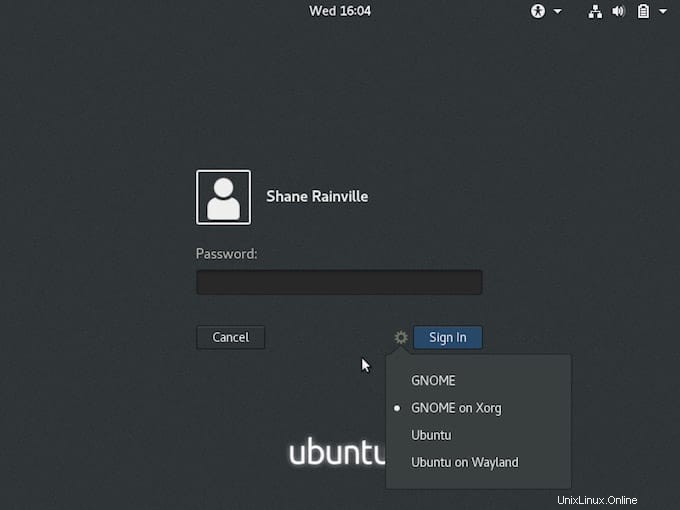
Herzlichen Glückwunsch! Sie haben Gnome erfolgreich installiert. Vielen Dank, dass Sie dieses Tutorial zur Installation von GUI Gnome im Ubuntu 18.04 LTS-System verwendet haben. Für zusätzliche Hilfe oder nützliche Informationen empfehlen wir Ihnen, die offizielle Gnome-Website zu besuchen.